
OKIPAGE
16n
Français
Manuel d’aide
1Manuel d'aide
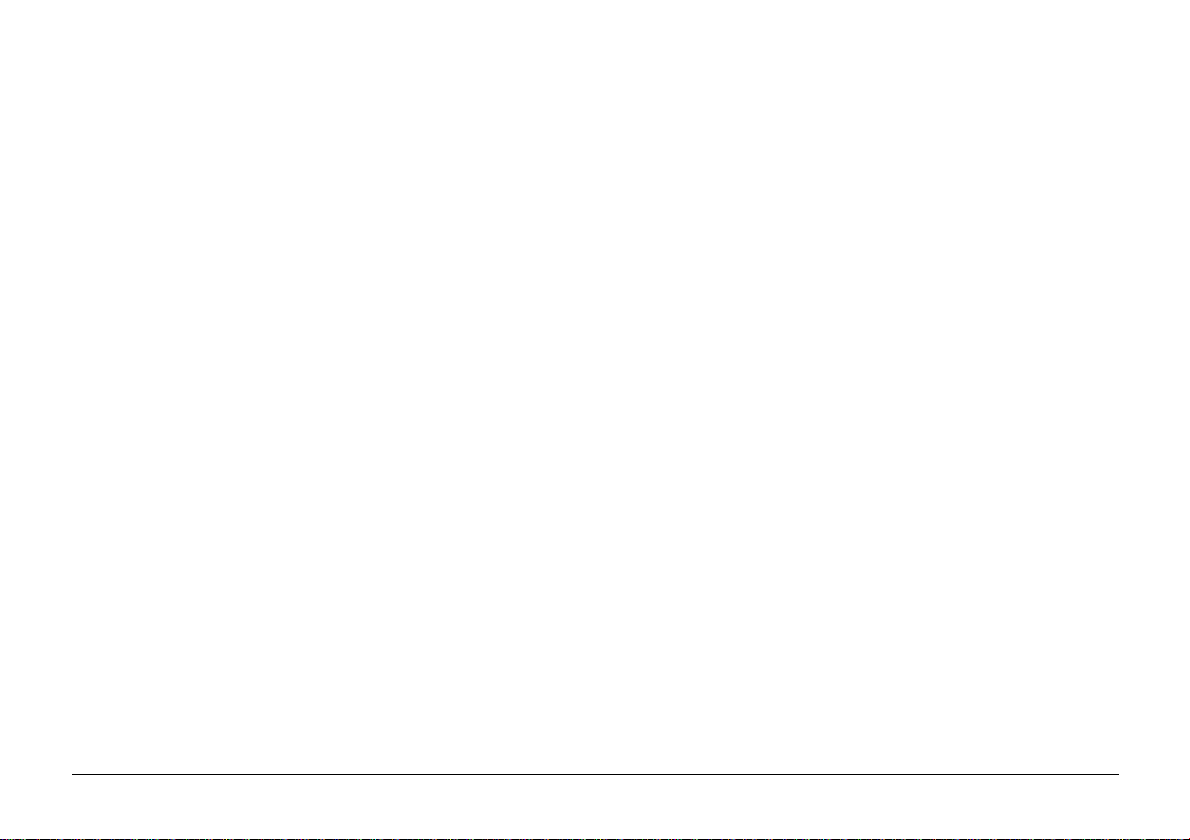
Oki s’assure que toutes les informations contenues dans ce
document sont complètes, exactes et à jour. Oki décline toute
responsabilité en cas d’erreur échappant à son contrôle. Par
ailleurs, Oki ne peut en aucun cas garantir que les modifications
apportées par d’autres fabricants aux logiciels et à l’équipement
mentionnés dans ce guide n’auront pas d’incidence sur les
informations fournies dans ce document. Le simple fait de
mentionner des logiciels fabriqués par d’autres sociétés ne
constitue pas nécessairement un engagement de la part d’Oki.
© Copyright 1996 Oki. Tous droits réservés.
Oki est une marque déposée d’Oki Electric Industry Company
Ltd.
Energy Star est une marque déposée de l’United States
Environmental Protection Agency.
Hewlett-Packard, HP et LaserJet sont des marques déposées de
Hewlett-Packard Company .
TrueType est une marque déposée d’Apple Computer
Corporation.
Rédigé et composé par le service de documentation Oki.
2
Microsoft, W indows et W indo ws 95 sont des mar ques déposées
de Microsoft Corporation.
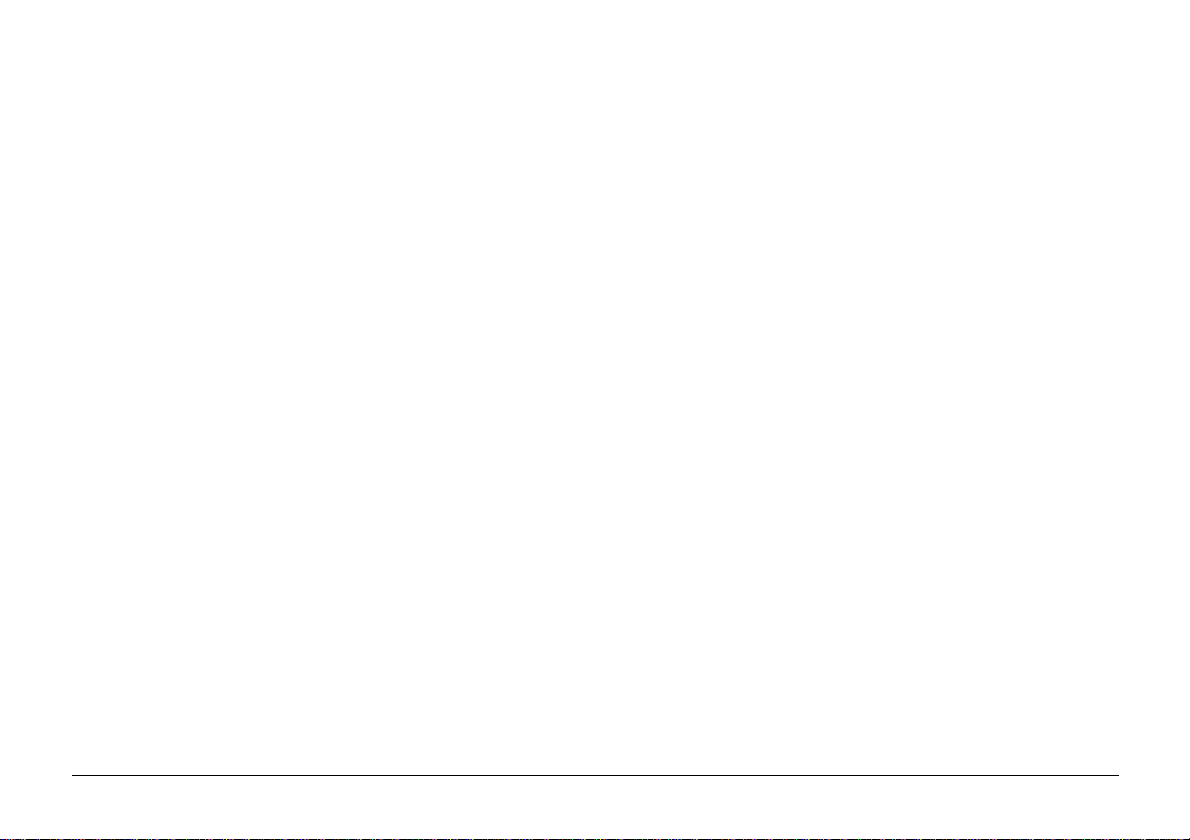
Table de matières
Précautions d’emploi ............................................................... 4
Importantes instructions de câblage ........................................ 5
Durée de service de la cartouche de toner ............................... 7
Fréquence de remplacement de la cartouche de toner ........ 7
Remplacement de la cartouche de toner ............................. 7
Nettoyage de la rangée de LED .......................................... 8
Durée de service du tambour de l’unité de développement .... 9
Fréquence de remplacement de l’unité de développement.9
Remplacement de l’unité de développement......................9
Remise à zéro du compteur de tambour ........................... 10
Affichage et modification des paramètres des menus ........... 11
Menu 1 .............................................................................. 12
Menu 2 .............................................................................. 15
Fonctions des boutons du panneau de contrôle ..................... 17
Polices.................................................................................... 19
Définition d’une police ..................................................... 19
Impression d’une liste de polices...................................... 19
Emploi des polices............................................................19
Messages d’état ..................................................................... 20
Dépannage de base ................................................................25
Bourrages de papier .......................................................... 25
Bourrage d’entrée du bac papier.......................................25
Bourrage de papier du bac papier .....................................26
Bourrage de papier du bac frontal
ou de chargement manuel ........................................... 27
Bourrage de sortie de papier ............................................. 27
Chargement de papier lourd ou de fiches bristol .............. 28
Ajustements de la qualité d’impression pour différents
papiers .........................................................................28
Messages de vérification du format de papier .................. 29
Sorties imprimées incohérentes ........................................ 29
Zone imprimable............................................................... 30
Dépannage du logiciel avec le mode de
vidage hexadécimal..................................................... 30
Annulation d’une tâche d’impression...............................30
Nettoyage de l’unité de développement ........................... 31
Options de mémoire .............................................................. 32
Caractéristiques techniques ...................................................33
Index ...................................................................................... 35
Français
3Manuel d'aide

Précautions d’emploi
Cette imprimante Oki a fait l’objet de nombreux soins pour vous
garantir un fonctionnement durable, fiable et sûr. Vous devez
toutefois, comme avec tout autre équipement électr ique, observer
quelques précautions élémentaires pour éviter de vous blesser
ou d’endommager l’imprimante:
• Lisez attentivement les instructions d’installation fournies
dans ce mode d’emploi. Conservez ce document en lieu sûr
pour pouvoir vous y reporter ultérieurement.
• Lisez et respectez tous les avertissements et conseils qui
figurent sur les étiquettes collées sur l’imprimante.
• Débranchez l’imprimante avant de la nettoyer . Ser vez-vous
uniquement d’un chiffon humide et n’utilisez jamais de
détergents liquides ou de produits nettoyants en aérosol.
• Placez l’imprimante sur une surface plane et stable pour
éviter tout risque de chute. Par ailleurs, ne la posez jamais
sur un tapis, un canapé ou un lit. En effet, cela risquerait de
bloquer les aérations et de provoquer une surchauffe.
• Pour empêcher une surchauffe de l’imprimante, veillez à ce
que les aérations ne soient pas obstruées. Evitez de placer
l’imprimante à proximité d’une source de chaleur (un
radiateur, par exemple) ou de l’e xposer à la lumière directe
du soleil. Ménagez un espace suffisant autour de
l’imprimante pour assurer une ventilation correcte et un
accès facile aux magasins.
• N’utilisez pas l’imprimante à proximité d’eau et ne renversez
jamais de liquide sur l’imprimante.
• Assurez-vous que la tension de votre prise de courant
correspond aux indications données au dos de l’imprimante.
Si vous avez des doutes renseignez-vous auprès de votre
revendeur ou de votre agence EDF la plus proche.
• Par mesure de sécurité, l’imprimante est équipée d’une fiche
à trois broches avec terre, que vous pouvez uniquement
brancher à une prise murale reliée à la terre. Si vous ne
parvenez pas à effectuer le branchement, faites vérifier et,
éventuellement, remplacer votre installation par un
électricien qualifié. N’utilisez pas d’adaptateur pour
brancher l’imprimante à une prise non reliée à la terre.
• Cette imprimante doit être branchée sur une prise murale
facilement accessible.
• Ne posez rien sur le cordon d’alimentation et ne le laissez
pas dans un lieu de passage. Si vous constatez que le cordon
est endommagé ou usé, remplacez-le immédiatement.
• Si vous vous servez d’une rallonge ou d’un b loc multiprise
pour brancher l’imprimante, veillez que la somme des
courants de l’ensemble des appareils connectés ne dépasse
pas les spécifications de cette prise. L’ensemble des appar eils
reliés à la même prise ne doit en aucun cas dépasser 15
ampères.
4
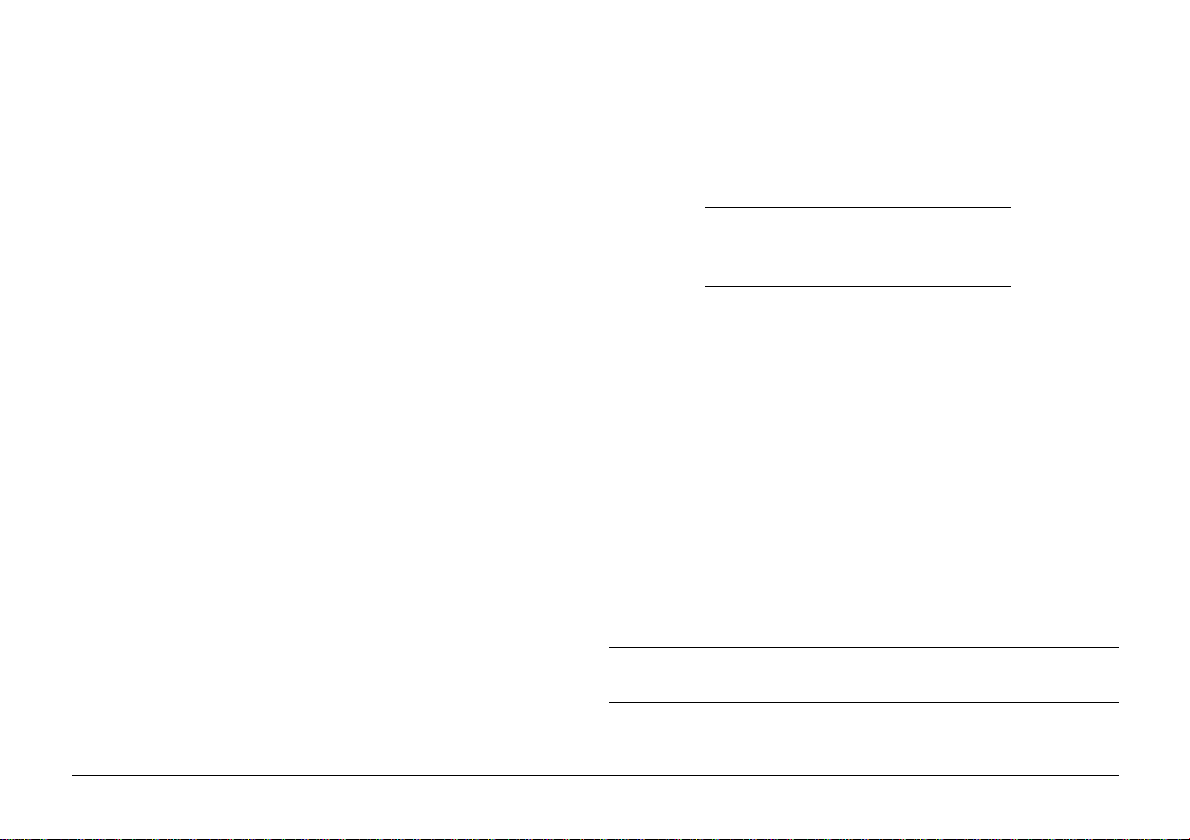
Importantes instructions de câblage
• N’obstruez pas les orifices de ventilation de l’imprimante
car vous risqueriez de vous électrocuter ou de prov oquer un
incendie.
• A part les opérations de maintenance normales décrites dans
ce manuel, aucune autre intervention n’est nécessaire.
L’ouverture du capot de l’imprimante comporte un risque
d’électrocution et d’autres dangers.
• N’effectuez aucun réglage particulier (autre que ceux décrits
dans ce manuel) car vous risqueriez d’endommager
sérieusement l’imprimante.
• Si vous constatez que votre imprimante ne fonctionne pas
correctement ou qu’elle a été endommagée, débranchez-la
immédiatement et prenez contact avec votre revendeur.
Vérifiez si:
• Le cordon d’alimentation ou la fiche sont endommagés
ou usés.
• Aucun liquide n’a été renversé sur l’imprimante ou si
celle-ci n’a pas été exposée à une humidité excessive.
• Le boîtier de l’imprimante n’a pas été endommagé (en
cas de chute de l’imprimante, par exemple).
• L’imprimante ne présente aucune anomalie de
fonctionnement dans les conditions normales
d’utilisation.
Le repérage des couleurs des conducteurs de ce cordon
d’alimentation est exécuté comme suit:
Vert et jaune...............Terr e
Bleu ............................. Neutre
Marron .......................Sous tension
Les couleurs des conducteurs du cordon d’alimentation de cet
équipement pouvant ne pas correspondre au repérage des
couleurs identifiant les bornes de votre prise, procédez comme
suit:
• Le conducteur de couleur verte et jaune doit être raccordé à
la borne dans la fiche mâle repérée par la lettre E (ou le
symbole de terre) ou la borne verte ou verte et jaune.
• Le conducteur de couleur marron doit être raccordé à la
borne repérée par la lettre L ou de couleur rouge.
• Le conducteur de couleur bleue doit être raccordé à la borne
repérée par la lettre N ou de couleur noire ou bleue.
AVER TISSEMENT: IMPERATIVEMENT METTRE
CET EQUIPEMENT A LA TERRE
Assurez-vous que votre matériel est correctement branché. En
cas de doute, veuillez consulter un électricien qualifié.
Français
5Manuel d'aide
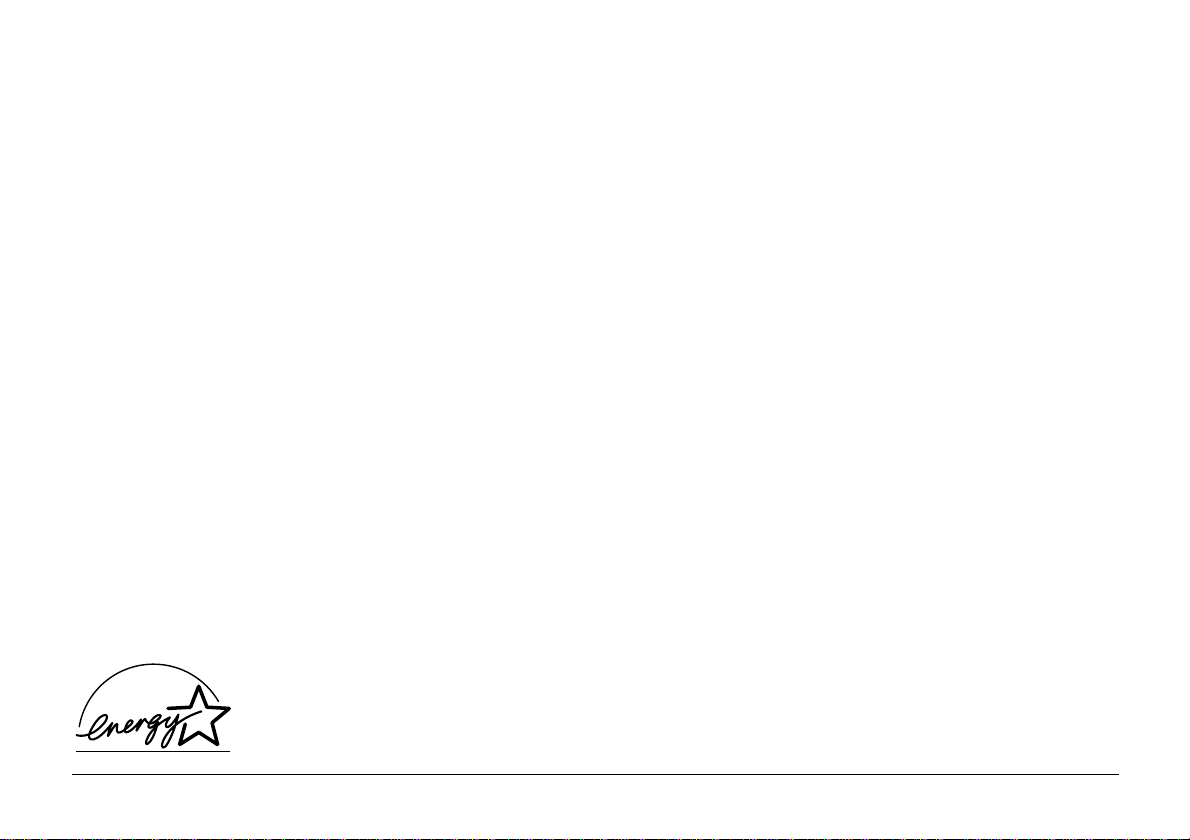
Ce produit est conforme aux normes du Conseil de l’Europe
89/336/EEC et 73/23/EEC dans le cadre de l’harmonisation
des lois des différents pays membres se rapportant à la
compatibilité électromagnétique et la sécurité.
Energy Star
En tant que partenaire de l’agence
Energy Star, Oki certifie que ce produit
est conforme aux directives d’économie
d’énergie de l’organisation Ener gy Star .
6
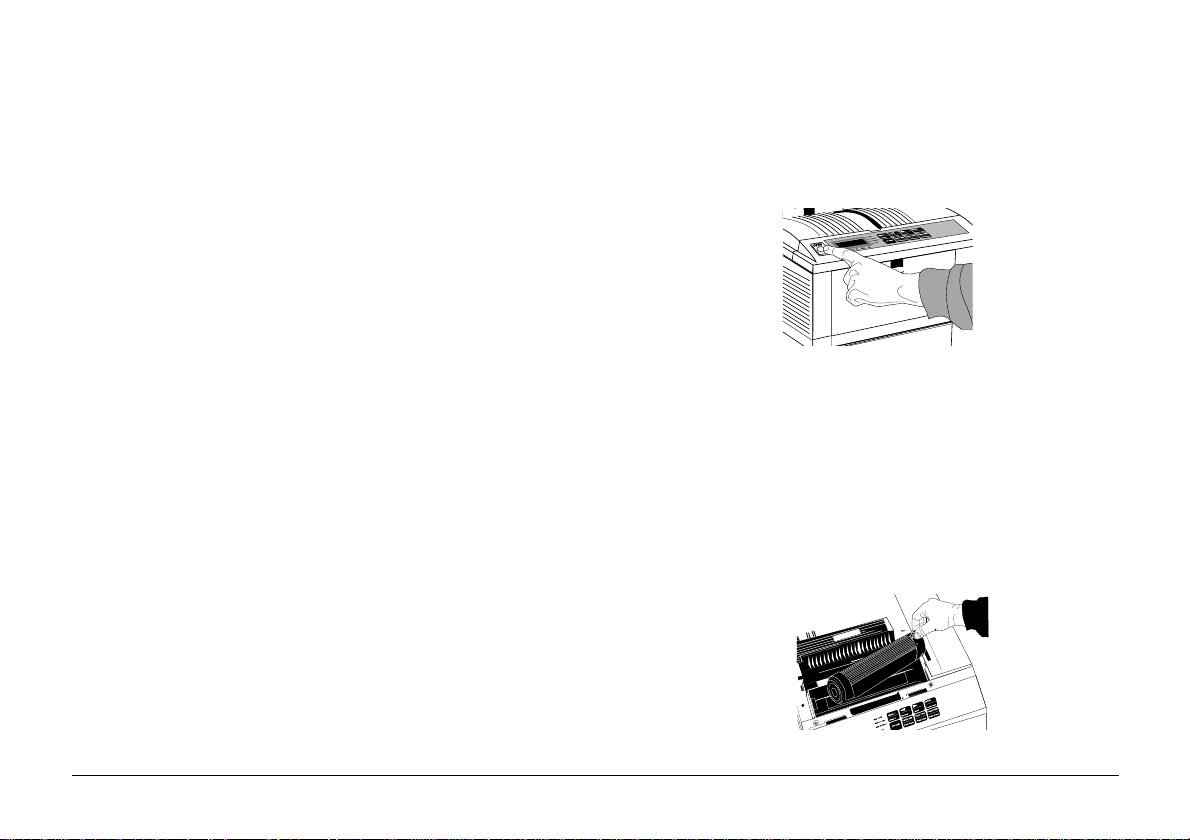
Durée de service de la cartouche de toner
Remplacement de la cartouche de toner
La durée de service de la cartouche de toner est fonction de la
densité des pages, autrement dit, le pourcentage de chaque page
imprimée en noir . Une lettre d’af f aires moyenne est imprimée à
une densité d’environ 3 à 5%; la densité des traitements
graphiques est généralement plus élevée. Plus la densité
d’impression est élevée, plus la quantité de toner utilisé l’est
aussi. Une cartouche de toner permet l’impression, en moyenne,
de quelque 5000 pages, à une densité d’impression de 5%.
La première cartouche de toner installée dans votre imprimante
permettra l’impression de 2500 à 3500 feuilles. Cette situation
est normale car le nouveau réservoir de l’unité de dév eloppement
et le système de rouleau de développement doivent être saturés
de toner.
Fréquence de remplacement de la cartouche de toner
Remplacez la cartouche de toner lorsque le message TONER
BAS est affiché sur l’écran du panneau de contrôle. Après
affichage de ce message, l’imprimante imprime encore 100
feuilles, puis affiche TONER VIDE et l’impression s’arrête.
L ’impression re prend lorsqu’une nouvelle cartouche est installée.
1. Actionnez le bouton de débrayage du capot et soulevez
le capot d’accès en position verticale.
AVERTISSEMENT
La température autour de certaines surfaces
métalliques du four est élevée. Ces zones sont
clairement indiquées. N’y touchez pas!
2. Amenez la patte de la cartouche de toner en direction de
l’avant de l’imprimante pour la dégager et fermer la
cartouche de toner; retirez la cartouche de l’imprimante.
Français
7Manuel d'aide
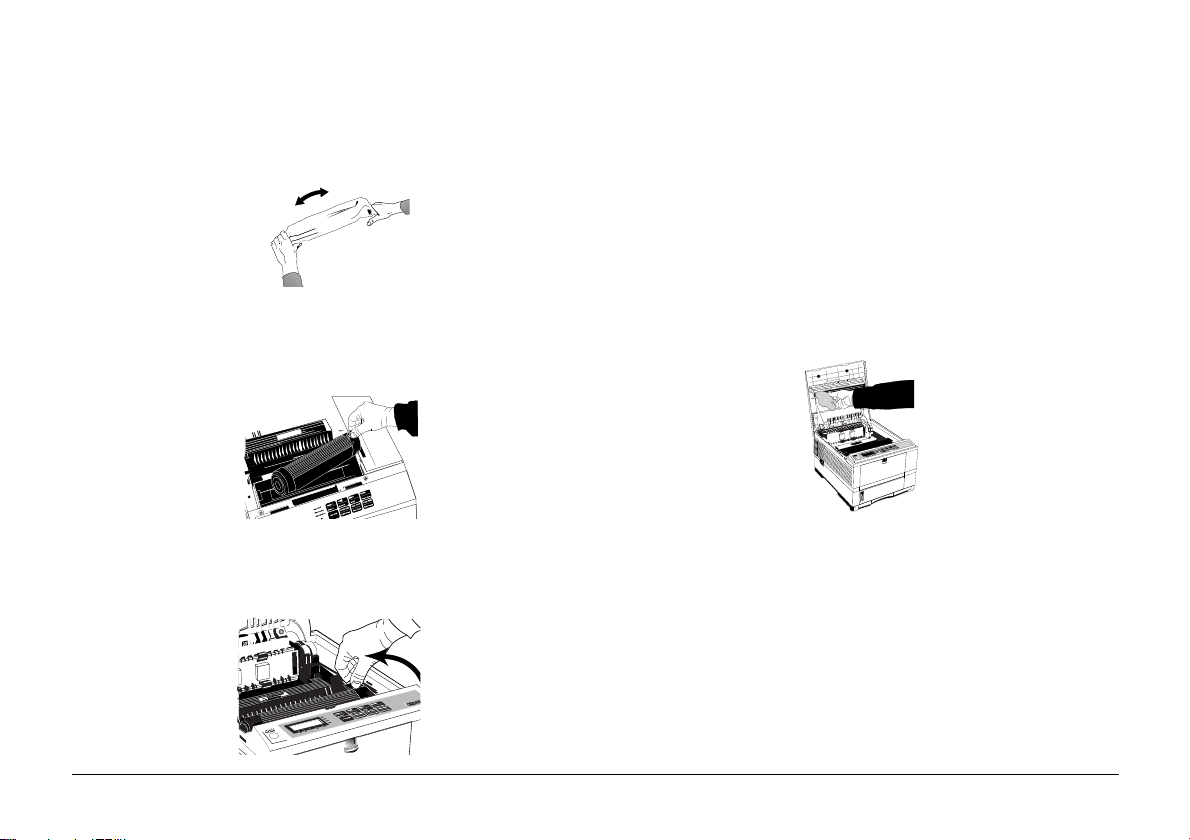
Nettoyage de la rangée de LED
3. Agitez la cartouche de toner afin de bien répartir l’encre.
Retirez ensuite l’emballage.
4. Détachez soigneusement la pellicule de protection.
5. Insérez la cartouche dans l’imprimante.
6. Poussez la patte de couleur vers l’arrière de l’imprimante
afin de débrayer le toner dans le magasin de toner.
READY
MAN FEED
ATTENTION
DATA
ENV
LEGAL A4 OTHER
LETTER
Nettoyez la rangée de LED lors de l’installation de chaque
nouvelle cartouche de toner. Une rangée de LED encrassée est
susceptible de provoquer des maculages verticaux décolorés ou
une impression délavée sur les pages.
1. Déballez le tampon de nettoyage de l’objectif LED
(fourni avec le kit de toner).
2. Placez la rangée de LED sous le capot de l’imprimante.
3. Faites soigneusement passer le tampon de nettoyage sur
la rangée de LED. Mettez le tampon au rebut. Refermez
le capot de l’imprimante.
Remarque: Des tampons de nettoyage de rangée de LED sont
fournis avec chaque cartouche de toner. Nettoyez
la rangée de LED lors de chaque changement de
cartouche si des bandes verticales décolorées
apparaîssent.
8
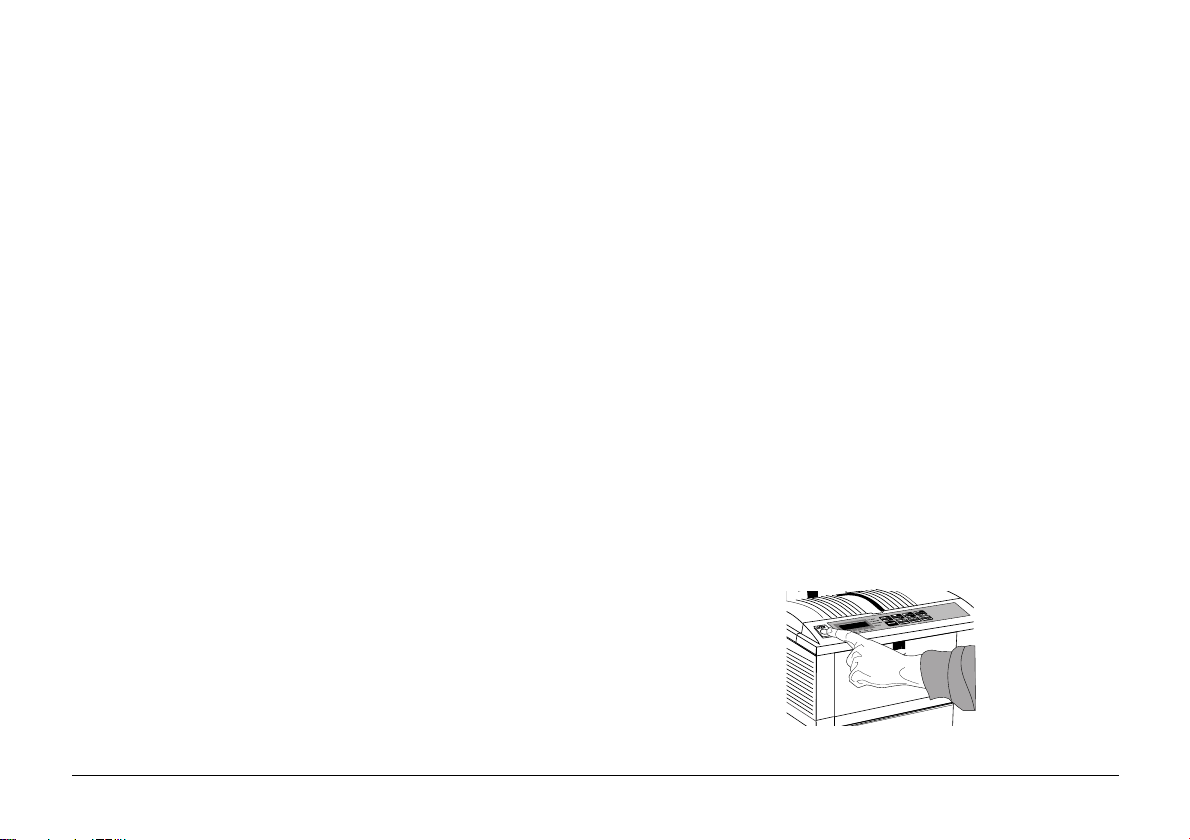
Durée de service du tambour de l’unité de
développement
La durée de service du tambour de l’unité de développement est
fonction de divers facteurs, parmi ceux-ci citons la température
de fonctionnement, l’humidité, le type de papier utilisé ainsi que
le nombre de pages de chaque job d’impression. Lors de chaque
job d’impression ou de mise sous tension/hors tension de
l’imprimante, la rotation du tambour est nécessaire au démarrage
et à l’arrêt. Ainsi donc, les fréquentes tâches d’impression d’une
seule page useront le tambour plus rapidement que les tâches à
pages multiples. La durée de service du tambour de l’unité de
développement doit être d’environ 19000 pages à raison de 3
pages par tâche, ou à concurrence de 30000 pages s’il s’agit
principalement de pages multiples.
Fréquence de remplacement de l’unité de
développement
Lorsque l’unité de développement atteint 90% de sa durée de
service, le message CHANGER T AMBOUR s’affiche sur l’écr an
du panneau de contrôle. Changez le tambour de l’unité lorsque
l’impression est faible ou que l’on observe sa détérioration. A yez
de préférence toujours une unité de rechange à portée de la main.
Remplacement de l’unité de développement
Précautions:
L’unité de développement est fragile. Observez les
précautions suivantes lors des manipulations d’une
nouvelle unité pour en éviter tout endommagement.
• Ne touchez pas à la surface verte du tambour.
• Ne posez jamais l’unité sur quoi que ce soit pouvant
érafler la surface du tambour.
• N’exposez pas le tambour à la lumière directe du soleil
et ne le laissez pas exposé à la lumière pendant plus de 5
minutes. Laissez l’unité dans son conditionnement
jusqu’à ce que vous soyez prêt à l’installer sur
l’imprimante.
1. Actionnez le bouton OPEN et soulevez le capot.
Français
9Manuel d'aide
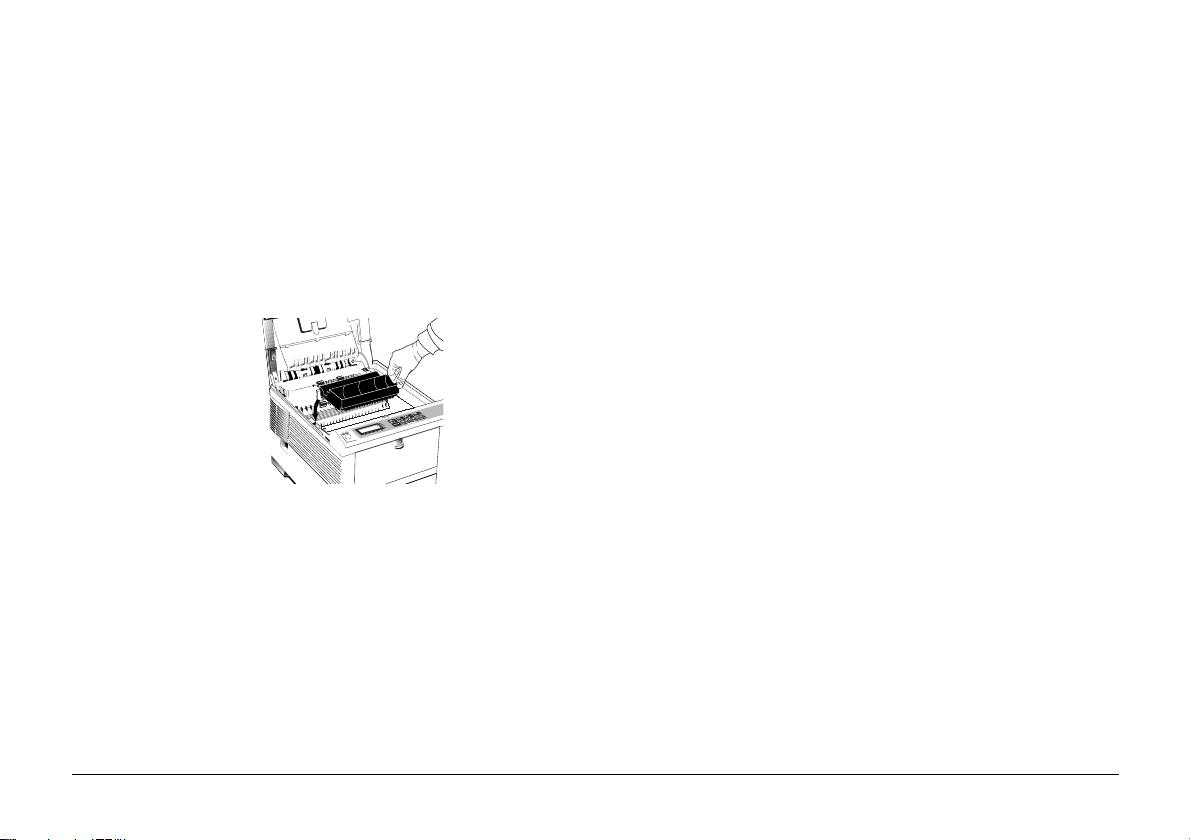
Remise à zéro du compteur de tambour
2. Retirez de l’imprimante l’unité de développement usagée
avec le toner installé.
3. Retirez la nouvelle unité de développement de son
conditionnement.
4. Retirez le papier protecteur.
READY
MAN FEED
ATTENTION
DATA
ENV
LEGALA4 OTHER
LETTER
5. Installez la nouvelle unité de développement dans
l’imprimante et placez les axes d’alignement de chaque
extrémité dans les logements prévus sur l’imprimante.
6. Retirez le bloc mousse d’expédition du réservoir de toner
et mettez au rebut. Remettez à zéro le compteur du
tambour (voir ci-après) et installez une nouvelle cartouche
de toner en observant les consignes de la section
précédente.
Il est nécessaire, après avoir remplacé l’unité de développement,
de remettre à zéro le compteur de tambour afin de tenir à jour le
comptage correct du nombre de pages imprimées sur l’unité de
développement.
1. Mettez l’imprimante sous tension tout en maintenant
enfoncé le bouton MENU1/Menu2. L’écran du panneau
de contrôle affiche le message UTLS MNT .
2. Actionnez le bouton MENU1/Menu2 à 3 reprises. Le
message T AMBOUR RAZ CTR est af fiché.
3. Actionnez ENTER. La remise à zéro du compteur a lieu
et l’imprimante passe au mode en ligne.
10
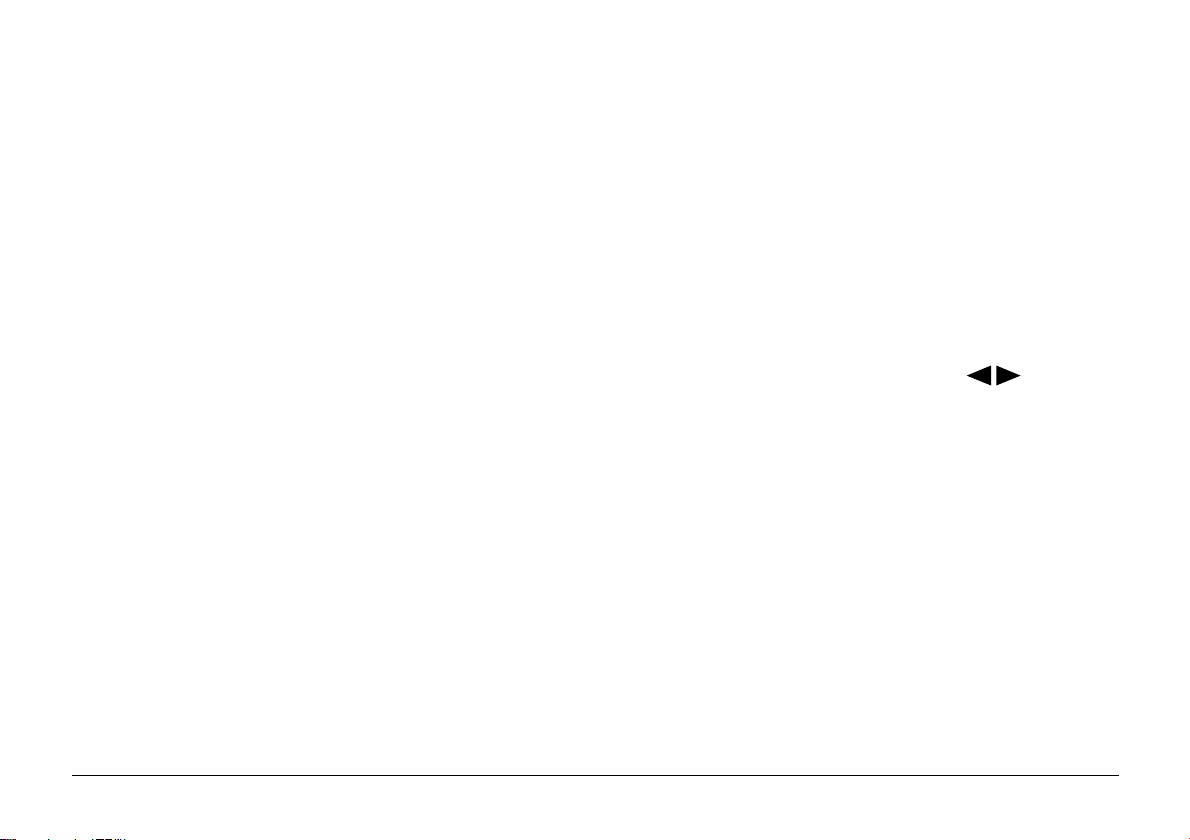
Affichage et modification des paramètres des
Le Menu 2 est sélectionné en maintenant enfoncé le bouton
MENU1/Menu2 pendant au moins 2 secondes.
menus
Lorsque la première catégorie du menu est affichée, d’autres
Vous pouvez, grâce aux boutons du panneau de contrôle, modifier
la configuration par défaut de votre imprimante af in de prendre
en charge votre logiciel d’application, le format spécifique de
papier, la méthode de chargement du papier et la connexion
d’interface.
La structure du menu se compose de trois niveaux, à savoir:
Catégorie: Chaque catégorie comporte plusieurs éléments que
l’on sélectionne en actionnant le bouton MENU1
(avec l’imprimante en mode en ligne). Lorsque la
catégorie voulue est af f ichée , actionnez le bouton
ENTER pour aff icher une liste d’éléments.
Elément: Chaque élément se compose de plusieurs paramètres
affichés sur la ligne supérieur e de l’écran de dialogue
en actionnant le bouton MENU1.
Paramètre: Le paramètre est affiché sur la ligne inférieur e de
l’écran de dialogue en actionnant les boutons de
droite et de gauche. Lorsque le paramètre requis
est affiché, il suf fit d’actionner le bouton ENTER .
appuis sur le bouton MENU1/Menu2 permettent de passer à la
catégorie suivante.
Pour entrer une catégorie et afficher un élément, actionnez le
bouton ENTER. L’écran aff iche l’élément sur la ligne supérieure
et le paramètre courant sur la ligne inférieure.
Le paramètre actif courant est suivi d’un astérisque (*). Pour
modifier le paramètre, actionnez les boutons . Pour qu’un
nouveau paramètre d evienne actif, actionnez le bouton ENTER
lorsque ce paramètre est affiché.
Pour passer à un nouvel élément ou une nouvelle catégorie,
actionnez le bouton MENU1/Menu2. Il suffit, pour quitter le
menu, d’actionner le bouton ON-LINE.
Pour imprimer les paramètres courants du menu, actionnez le
bouton ON-LINE pour mettre l’imprimante en mode hors ligne,
puis actionnez le bouton P APER SIZE/Print Menu pendant au
moins 2 secondes.
Français
Deux menus sont disponibles:
On sélectionne le Menu 1 en actionnant momentanément puis
en débrayant le bouton MENU1/Menu2.
Les tableaux suivants permettent d’illustrer la structure
arborescente des menus. Les paramètres par défaut figurent en
caractères gras.
11Manuel d'aide

Menu 1
Catégorie Elément Paramètres
LANGAGE IMPRIM. EMULATION HP LJ4, IBM PPR III XL, Epson FX, AdobePS*, AUTO*
SELECTION BAC MANUEL NON, OUI
CHARGEMENT PAPIER BAC1, BAC2*, BAC. FRONTAL, BAC ENVELOPPE*
CHARGT. BAC AUTO NON, OUI
TAILLE D'EDITION TAILLE D'EDITION TAILLE CASSETTE, LETTER, EXECUTIVE, LEGAL 14, LEGAL 13,
A4 FORMAT, A5 FORMAT, A6 FORMAT, B5 FORMAT, COM-9, COM-10,
MONARCH, DL ENVELOPPE, C5 ENVELOPPE, C4 ENVELOPPE
TAILLE PAPIER FRONTAL/MANUEL LETTER, EXECUTIVE, LEGAL14, LEGAL13, A4 FORMAT, A5 FORMAT,
A6 FORMAT, B5 FORMAT, COM-9, COM-10, MONARCH, DL ENVELOPPE,
C5 ENVELOPPE, C4 ENVELOPPE
BAC ENVELOPPE* LETTER, EXECUTIVE, LEGAL14, LEGAL13, A4 FORMAT, A5 FORMAT,
A6 FORMAT, B5 FORMAT, COM-9, COM-10, MONARCH, DL ENVELOPPE,
C5 ENVELOPPE
TYPE DE MEDIA BAC 1 LEGER, MOY. LEGER, MOYEN, MOY. LOURD, LOURD
BAC 2* LEGER, MOY. LEGER, MOYEN, MOY. LOURD, LOURD
* Suivant montage
12
FRONTAL/MANUEL LEGER, MOY. LEGER, MOYEN, MOY. LOURD, LOURD
BAC ENVELOPPE* LEGER, MOY. LEGER, MOYEN, MOY. LOURD, LOURD

Menu 1
(suite)
Catégorie Elément Paramètres
VERIF FORMAT PAP VERIF FORMAT PAP VALIDE, INVALIDE
COPIES COPIES 1-999
POLICES & SYMBOLES POLICES RESIDENTE, TELECHARGEES (s’il s’agit d’une police téléchargée)
POLICES No. I000 - I048, S001 - Sxxx
DENSITE POLICE 0.44 - 10.00, 10.01 - 99.99 CPI
TAILLE POLICE 4.00 - 12.00, 12.25 - 999.75 POINT (n’est affiché que si la police sélectionnée est
de type vectoriel)
JEU DE SYMBOLE ROMAN-8, ISO L1, PC-8, PC-8 Dan/Nor, PC-850, Legal, ISO-2 IRV, ISO-4 UK,
ISO-6 ASC, ISO-10 S/F, ISO-11 Swe, ISO-14 JASC, ISO-15 Ita, ISO-16 Por,
ISO-17 Spa, ISO-21 Ger, ISO-25 Fre, ISO-57 Chi, ISO-60 Nor, ISO-61 Nor,
ISO-69 Fre, ISO-84 Por, ISO-85 Spa, German, Spanish, ISO Dutch, Roman Ext,
ISO Swedish1, ISO Swedish2, ISO Swedish3, IBM-437, IBM-850, IBM-860,
IBM-863, IBM-865, PC Set1, PC Ext US, PC Ext D/N, PC Set2 US, PC Set2 D/N,
VN Math, VN Int’l, VN US, PS Math, PS Text, Math-8, Pi Font, MS Publish,
Win 3.0, Desk Top, Win 3.1 L1, MC Text, PC-852, Win 3.1 L5, Win 3.1 L2,
CWI Hung, PC-857 TK, ISO L2, ISO L5, PC-8 TK, Kamenicky, Hebrew NC,
Hebrew OC, Plska Mazvia, ISO L6, Win 3.1 Heb, HP ZIP, USPSZIP, USPSFIM,
USPSSTP, Win 31. Cyr, PC-866, Win 3.1 Grk, PC-869, PC-855, Wingdings,
Symbol, Greek-437, Greek-437 Cy, Greek-928, Serbo Craot 2, Ukrainian,
Bulgarian, OCR-A, OCR-BI
Français
13Manuel d'aide

Menu 1
Catégorie Elément Paramètres
DESCRIPT PAGE1 LARGEUR D'IMP A4 78 COLONNES, 80 COLONNES
DESCRIPT PAGE2 ORIENTATION PORTRAIT, P AYSAGE
INTERFACE INTERFACE I/F AUTO, PARALLELE, RS422*, OKI-HSP
(suite)
IMP. PAGE BLANCHE NON, OUI
CR FONCTION CR, CR+LF
LF FONCTION LF, LF+CR
NB LIGNES/PAGE 5 - 64, 65 - 128 LIGNES
14

Menu 2
Catégorie Elément Paramètres
MODE D'IMPRESS RESOLUTION 600 DPI, 300 DPI
LISSAGE OUI, NON
USAGE MEMOIRE RASTER BUFFER AUTO, 360KB, 720KB, 1.08MB, 1.44MB (de nouvelles options sont disponibles
avec une taille mémoire supérieure)
BUFFER RECEPTION AUTO, 8KB, 20KB, 50KB, 100KB, 1MB
PROTECT POLICE AUTO, NON, 100KB, 200KB, 300KB, 400KB, 500KB, 600KB, 700KB, 800KB,
900KB, 1MB, 1.1MB (de nouvelles options sont disponibles avec une taille
mémoire supérieure)
ZONE MEM LIBRE XXXXXKB / READ ONLY
FONCTIONNT AUT O INHIBER L'ERREUR NON, OUI
EJECTION AUT O NON, 5 - 300 SECONDES
CONTROL NOIRCEUR NOIRCEUR -2, -1, 0, +1, +2
ECO ENERGIE ECO ENERGIE 0 SEC, 8 MIN, INVALIDE
TONER VIDE TONER VIDE OUI, NON
MODE ECONOMIE MODE ECONOMIE OUI, NON
Français
EFFACER LES MSG EFFACER LES MSG OUI, JOB
15Manuel d'aide

Menu 2
OKI HSP*
(Suivant montage)
(continued)
Catégorie Elément Paramètres
I/F PARALLELE VITESSE PARALL. HAUTE, MOYENNE
BI-DIRECTIONNEL VALIDE, INVALIDE
I-PRIME NON, OUI
ADOBE PS SET UP*
(Suivant montage)
LANGAGE LANGAGE ENGLISH, DEUTSCH, FRANCAIS, ITALIANO, CASTELLANO, SVENSKA,
NORSK, DANSK, NEDERLANDS, TÜRKÇE, PORTUGUËS, POLSKI
* De nouveaux menus peuvent apparaitre suivant le type de carte installée. Pour plus d'information se réferrer à la documentation livrée
avec la carte.
Remarque: Les messages sur votre écran de contrôle peuvent changer avec les améliorations logicielles
16

Fonctions des boutons du panneau de contrôle
Bouton
ON-LINE
FORM FEED
Print Demo
TRAY TYPE
Print Fonts
P APER SIZE
Print Menu
Etat de l'imprimante
EN-LIGNE
HORS-LIGNE
Mode Menu
EN-LIGNE
HORS-LIGNE
EN-LIGNE
HORS-LIGNE
Menu
EN-LIGNE
HORS-LIGNE
Menu
Actionner et débrayer
Passe au mode HORS-LIGNE
Passe au mode EN-LIGNE
Retourne au mode EN-LIGNE
N’imprime qu’1 page de toutes
les données encore présentes
dans l’imprimante.
Imprime toutes les données
encore présentes dans
l’imprimante.
Entre le sous-menu
SELECTION BAC pour
sélectionner l’origine d’entrée
du papier.
Entre le sous-menu TAILLE
PAPIER pour sélectionner
l’origine d’entrée du papier.
Maintenir enfoncé pendant
2 secondes
Imprime une page de
démonstration.
Imprime la liste des polices.
Imprime les paramètres des
menus.
Français
17Manuel d'aide

Bouton
MENU 1
Menu 2
ENTER
Power Save
Recover
Reset
18
Etat de l’imprimante
EN-LIGNE
HORS-LIGNE
Mode Menu
Pendant son maintien enfoncé,
l’alimentation est mise sous
tension.
EN-LIGNE
HORS-LIGNE
Menu
EN-LIGNE
HORS-LIGNE
Menu
EN-LIGNE
HORS-LIGNE
Menu
Actionner et débrayer
Entre le groupe de Menu de
niveau 1.
Passe à la catégorie ou l’élément
supérieur suivant.
Passe à l’élément en cas d’aff ichage
de la catégorie, ou POSITIONNE
les sélections indiquées en tant que
paramètres de l’utilisateur .
Passe à la sélection précédente.
Passe à la sélection suivante.
Maintenir enfoncé pendant
2 secondes
Entre le groupe de Menu de
niveau 2.
Retourne aux catégories ou
éléments précédents.
Entre le mode Maintenance
utilisateur.
Entre le sous-menu ECO
ENERGIE.
Efface l’alarme et retourne au
mode EN-LIGNE.
Passe aux sélections précédentes
en continu.
Remet à zéro toutes les données
et les états.
Passe aux sélections précédentes
en continu.

Polices
Définition d’une police
Votre imprimante est dotée de 48 polices intégrées en standard,
parmi celles-ci citons 35 polices HP LaserJet, 4 polices
compatibles Intellifont (vectorielles), 10 polices TrueType
(vectorielles) et 3 polices Bitmap.
Français
A proprement parler, une police désigne un ensemble de
caractères imprimables dans un oeil d’un format (par exemple,
12 points) et d’un style particuliers (par exemple, roman, gras
ou gras-italique). Dans le domaine de l’impression informatique
toutefois, ce terme a été mis en oeuvre dans un contexte plus
large et s’applique à tous les formats et les styles d’un oeil
particulier. Dans les impr imantes, on peut diviser les polices en
deux types fondamentaux, à savoir les polices Bitmap et les
polices vectorielles (ou de lettres creuses).
Les polices Bitmap sont constituées d’une combinaison de points
(à la résolution de l’imprimante), pour former l’image de chaque
caractère imprimable. Ces caractères présentent une taille fixe
et le processus les fait apparaître effilochés.
Les polices vectorielles sont mémorisées sous forme d’un
ensemble de courbes mathématiques. L ’impr imante, au moment
de l’impression, utilise ces courbes pour élaborer un graphique
en mode point (Bitmap) de chaque caractère exigé, au format
exigé et dans le style requis, à la résolution totale de l’imprimante.
On dit donc que ces polices sont vectorielles; lorsque les formats
sont agrandis, les caractères ne sont pas effilochées.
Impression d’une liste de polices
1. Actionnez le bouton ON-LINE pour mettre l’imprimante
en mode hors-ligne.
2. Actionnez le bouton TRA Y TYPE/Print Fonts pendant
au moins 2 secondes.
3. Après un délai de quelques secondes, il est imprimé deux
pages d’informations concernant les polices, ainsi que
des exemples de celles-ci.
Emploi des polices
Certains programmes MS-DOS et la plupart des programmes
Windows fournissent une méthode permettant de sélectionner
facilement les polices dans les documents. Dans ces cas
particuliers, la sélection des polices de l’imprimante est gérée
par le logiciel d’application de l’ordinateur personnel (ou par
Windows lui-même). Dans le cas d’autres plates-formes de
logiciel, il est nécessaire d’intégrer des codes particuliers
(séquences d’échappement) dans les données d’impression. Cette
question dépasse la portée de ce Guide d’aide. Quoi qu’il en
soit, la liste des polices dont il est question ci-dessus comporte
une liste des codes exigés. On réservera de préférence l’emploi
de ces codes aux professionnels de la programmation.
19Manuel d'aide

Messages d'état
5
5
5
5
5
5
5
5
5
5
5
5
5
5
5
5
5
5
5
5
5
5
5
5
5
5
5
5
5
5
5
5
5
5
5
5
5
5
6
Voyants
Messages d'état READY MAN FEED ATTENTION DATA Explicatif
EN-LIGNE .HP4
BAC1
HORS LIGNE .HP4
BAC1
234
ENTRAITEMENT.HP4
BAC1
IMPRESSION
PS NOT AVAILABLE
POWER SAVING
TONER LOW
234
234
234
234
234
234
234
234
= ALLUME = ETEINT = CLIGNOTANT = INDETERMINE( )
1234
1234
1234
1234
1234
1234
1234
1234
1234
1234
1234
1234
1234
234
234
234
234
234
234
2345
234
234
234
234
234
234
234
234
234
234
2345
Indique que l’imprimante est en mode en ligne et prête à
imprimer en mode émulation HP, le papier étant dans le
bac 1.
Indique que l’imprimante est en mode hors ligne.
Actionnez le bouton ON LINE pour que l’imprimante soit
prête à fonctionner.
Indique la présence de données dans la mémoire-tampon
(Buffer) qui ne sont pas encore imprimées. Si le voyant
DATA est allumé, ceci signifie qu’il existe des données en
attente d’impression. Si le voyant DATA clignote, il existe
des données en cours de réception ou de traitement.
L’impression est en cours d’exécution.
La langue de l’imprimante demandée par les données n’est
pas installée. Vérifiez votre logiciel d’application ou
l’installation du gestionnaire d’impression. Actionnez
Recover pendant 2 secondes au moins pour effacer ce
message.
L’imprimante tournait à vide depuis une durée établie dans
les paramètres du menu. Une courte période de
réchauffement sera exigée avant l’impression du document
suivant.
Ce voyant vous avertit que le niveau du toner est faible.
Vous pouvez poursuivre l’impression, toutefois vous devez
remplacer la cartouche de toner dès que possible.
20

Messages d'état
5
5
5
5
5
5
5
5
5
5
5
5
5
5
5
5
5
5
5
5
5
5
5
5
5
(suite)
Voyants
Messages d'état READY MAN FEED ATTENTION DATA Explicatif
DETECTEUR TONER
234
1234
234
Une anomalie a été détectée dans le détecteur de toner. Le
fonctionnement normal est néamoins toujours possible.
CHANGER TAMBOUR
DUREE VIE FOUR
COPIE nnn/mmm
RAZ CTR
IMP POLICE
NETTOYER TAMBOUR
FORMAT A4 DEMANDE
IMP PAGE DEMO
Manuel d'aide
234
234
234
234
1234
1234
1234
1234
1234
1234
1234
1234
1234
234
234
234
234
234
234
234
234
234
Il est nécessaire de changer le tambour. Le fonctionnement
normal peut être poursuivi, bien que l’on devra changer le
tambour dans les plus brefs délais.
Il est nécessaire de changer le four. Le fonctionnement
normal peut être poursuivi, bien que l’on devra changer le
four dans les plus brefs délais.
Affiche le nombre d’exemplaires en cours d’impression
lorsque le nombre demandé est de 2 ou plus.
L’imprimante est en cours de remise à zéro aux valeurs par
défaut courantes de l’utilisateur. Toutes données présentes
dans la mémoire tampon (Buffer) seront perdues.
Une liste complète des polices est en cours d’impression.
Chargez une feuille de papier A4 ordinaire dans le bac
frontal; actionnez ensuite le bouton FRONT FEED pour
exécuter le nettoyage du tambour.
Une page de démonstration est en cours d’impression.
21

Messages d'état
5
5
(suite)
Voyants
Messages d'état READY MAN FEED ATTENTION DATA Explicatif
IMPRESSION MENU
mmmmmmmmm
DEMANDE YYYYY MANUEL
234
234
2345
2345
Les paramètres du menu sont en cours d’impression.
Le papier indiqué par mmmmmmmmmmm doit être
chargé manuellement. YYYYYY indique le type de
support: papier, enveloppes, etc.
BAC RECEPT PLEIN
RETIRER PAPIER
PAP. EPUIS.
BAC1
FORMAT A6 NON
UTILISABLE BAC2
INSTALL BAC1
mmmmmmmmm BAC1
DEMANDE PAPIER
22
2345
2345
2345
2345
Indique que le bac récepteur de papier FACE
INFERIEURE est plein. Enlevez la pile de papier
imprimée.
Le papier du bac indiqué est épuisé ou le bac a été retiré.
Mettez du papier dans le bac ou remettez ce dernier en
place.
Indique que du papier A6 a été demandé depuis le
deuxième bac de papier (optionnel). Utilisez le Bac 1 ou le
bac frontal (chargement manuel).
Indique que lorsque le deuxième bac (optionnel) va être
utilisé, le premier bac a été retiré.
Chargez le bac indiqué avec du papier de format
(mmmmmmmmmmmmmm) demandé ou actionnez
FORM FEED pour utiliser le format déjà chargé.

Messages d'état
(suite)
Voyants
Messages d'état READY MAN FEED ATTENTION DATA Explicatif
ERREUR MEMOIRE
PLEINE
ERREUR RECEPTION
MEMOIRE PLEINE
2345
2345
Il s’est produit une saturation de la mémoire par suite d’un
volume trop élevé de données d’impression sur une seule
page, trop de données macros ou encore trop de données
téléchargées. Veuillez soit installer une carte de mémoire
complémentaire, soit simplifier la tâche d’impression.
Actionnez le bouton Recover pendant au moins 2 minutes
pour poursuivre.
Il est produit une saturation de la mémoire tampon de
réception. Parmi les causes possibles, citons le câble
d’interface des données de l’imprimante, le port de
l’ordinateur ou le gestionnaire d’impression. Actionnez le
bouton Recover pendant au moins 2 minutes pour poursuivre.
ERREUR IMP
OVERRUN
ERREUR BAC FRONT
APPUYER RECOVER
TONER VIDE
ERR. FORMAT PAP
VERIFIER BAC1
Manuel d'aide
2345
2345
La tâche d’impression est d’une trop grande complexité.
Installez de la mémoire complémentaire ou simplifiez la mise
en forme des pages. Actionnez le bouton Recover pendant au
moins 2 minutes pour poursuivre.
Erreur d’initialisation du bac frontal. Actionnez le bouton
Recover pendant au moins 2 secondes pour désactiver le bac
frontal et poursuivez l’impression à partir d’un autre bac.
Le toner est quasiment épuisé. Vous pouvez, à titre de solution
provisoire, ouvrir et refermer le capot supérieur. Vous devez
quoi qu’il soit remplacer le toner dans les plus brefs délais.
Soit le format incorrect de papier a été chargé, soit
l’alimentation de plusieurs feuilles de papier s’est produite.
Après vérification, ouvrez et refermez le capot supérieur de
l’imprimante pour poursuivre l’impression.
23

Messages d'état
5
5
5
5
5
(suite)
Voyants
Messages d'état READY MAN FEED ATTENTION DATA Explicatif
234
EJECTION
BOURRAGE ENTREE
VERIFIER BAC1
BOURRAGE PAPIER
VERIFIER BAC1
BOURRAGE SORTIE
VERIFIER BAC1
Menu
I/F OKI HSP
RESET
ERREUR I/F
OKI HSP xx
CAPOT OUVERT
2345
2345
234
234
2345
2345
234
2345
2345
234
2345
2345
Le papier présent dans l’imprimante alors qu’elle est mise
sous tension ou lorsque le capot a été refermé est éjecté.
Un bourrage de papier s’est produit dans la zone d’entrée.
Retirez le bac et assurez-vous de l’absence de papier
incorrectement alimenté. Il suffit, pour reprendr e
l’impression, d’ouvrir et de refermer le capot supérieur.
Un bourrage de papier s’est produit dans l’imprimante.
Ouvrez le capot supérieur et assurez-vous de l’absence de
bourrages de papier. (voir le chapitre Dépannage).
Refermez le capot supérieur pour reprendre l’impression.
Un bourrage de papier s’est produit dans l’imprimante.
Ouvrez le capot supérieur et assurez-vous de l’absence de
bourrages de papier. (voir le chapitre Dépannage).
Refermez le capot supérieur pour reprendre l’impression.
Opérations du menu.
Remise à zéro de la carte d’interface HSP optionnelle. Le
fonctionnement va reprendre normalement après cette
remise à zéro.
Une erreur grave a eu lieu au niveau de la carte d’interface
optionnelle. Actionnez le bouton Recover pendant au
moins 2 secondes pour poursuivre l’impression. En cas de
persistence du problème, veuillez contacter votre
revendeur Oki.
Le capot supérieur est ouvert.
24

Dépannage de base
Bourrages de papier
Des bourrages de papier peuvent se produire dans l’un de trois
emplacements dans l’imprimante. Le message sur l’écran indique
l’endroit où s’est produit le bourrage:
BOURRAGE ENTREE Echec de sortie du papier à partir du
bac sélectionné et d’entrée sur le
chemin interne du papier de
l’imprimante.
BOURRAGE PAPIER Le papier est entré dans l’imprimante
mais n’a pas atteint la sortie.
BOURRAGE SORTIE Le papier a atteint la sortie mais n’est
pas complètement sorti de
l’imprimante.
Bourrage d’entrée du bac papier
1. Retirez le bac papier (1) de l’imprimante.
2. Retirez tout papier froissé ou plié.
1
2
3. Enlevez tout papier présent sous l’imprimante (2).
4. Remettez en place le bac papier. Après avoir retiré tout
papier endommagé ou incorrectement alimenté,
l’imprimante doit maintenant fonctionner correctement.
Français
25Manuel d'aide

Bourrage de papier du bac papier
1. Retirez le bac et toutes feuilles incorrectement
alimentées, comme indiqué dans l’exemple précédent.
2. Actionnez le bouton OPEN et soule vez le capot supérieur .
A VER TISSEMENT
La température autour du four sera élevée. Cette
zone est clairement marquée. N’y touchez pas!
3. Retirez soigneusement l’unité de développement avec la
cartouche de toner. Prenez toutes les précautions utiles
pour ne pas toucher ou érafler la surface verte du tambour.
GE 16n
OKIPA
READY
MAN FEED
ATTENTION
DATA
ENV
LEGALA4 OTHER
LETTER
5. Remettez l’unité de développement en place et assurezvous qu’elle est correctement placée dans les logements
prévus de chaque côté de l’imprimante.
GE 16n
OKIPA
READY
MAN FEED
ATTENTION
DATA
ENV
LEGALA4 OTHER
LETTER
6. Refermez le capot et appuyez dessus pour le bloquer en
place.
Le chauffage de l’imprimante a lieu et l’impression
démarre lorsqu’elle est prête. La page perdue sera
normalement réimprimée.
4. Retirez toutes feuilles bourrées du chemin du papier.
26

Bourrage de papier du bac frontal ou de chargement
manuel
1. Soulevez le bac (1) jusqu’à ce qu’un déclic se fasse
entendre.
Bourrage de sortie de papier
1. Retirez le bac et retirez toutes feuilles incorrectement
alimentées, comme décrit pour les bourrages d’entrée.
Français
1
2. Remettez le bac en position totalement ouverte.
3. Retirez la feuille de papier.
4. Ouvrez le capot supérieur et vérifiez le chemin du papier,
comme décrit dans l’exemple précédent.
1
2
2. Actionnez le bouton OPEN et soule vez le capot supérieur .
A VER TISSEMENT
La température autour du four sera élevée. Cette
zone est clairement marquée. N’y touchez pas!
27Manuel d'aide

Chargement de papier lourd ou de fiches bristol
3. Soulevez soigneusement l’unité de développement et la
cartouche de toner . Prenez toutes précautions utiles pour
ne pas toucher ou érafler la surface verte du tambour.
GE 16n
OKIPA
READY
MAN FEED
ATTENTION
DATA
ENV
LEGALA4OTHER
LETTER
4. Retirez toutes feuilles bourrées du chemin du papier.
5. Remettez l’unité de développement en place et assurezvous qu’elle est correctement placée dans les logements
prévus de chaque côté de l’imprimante.
GE 16n
OKIPA
READY
MAN FEED
ATTENTION
DATA
ENV
LEGALA4OTHER
LETTER
6. Refermez le capot et appuyez dessus pour le bloquer en
place.
Le chauffage de l’imprimante a lieu et l’impression
démarre lorsqu’elle est prête. La page perdue sera
normalement réimprimée.
28
La voie normale du papier entre une cassette papier principale
et le bac récepteur supérieur de sortie fait intervenir deux demistours complets. Il en résulte parfois des bourrages ou
alimentations incorrectes lorsqu’on emploie du papier de
grammage important ou des fiches bristol.
Utilisez le bac frontal pour le chargement de ce type de papier et la
sortie de papier arrière pour la réception des feuilles imprimées. On
dispose ainsi d’un chemin de papier quasiment rectiligne dans la
machine qui peut donc s’avérer plus fiable dans ce type d’application.
Ajustements de la qualité d’impression pour
différents papiers
Le procédé utilisé pour fixer l’image imprimée sur le papier fait
intervenir une combinaison de pression et de chaleur . Une chaleur
trop élevée fera plier ou boucler les papiers légers, tandis qu’une
chaleur insuffisante ne permettra pas la f ixation cor recte du papier
de fort grammage.
Utilisez le paramètre TYPE DE MEDIA du MENU 1 (page 12) pour
les ajustements nécessaires aux différents grammages de papiers.

Messages de vérification du format de papier
Sorties imprimées incohérentes
Lorsque vous chargez du papier à par tir du premier ou deuxième
(optionnel) bac papier, l’imprimante vérifie le paramètre de
format du papier chargé par rapport au forma t de papier demandé
par vos données d’impression. En cas de non concordance,
l’imprimante marque un temps d’arrêt et affiche le message
VERIF FORMAT P AP. Char gez le format de papier correct puis
actionnez Recover pendant au moins 2 secondes pour relancer
l’impression.
Si vous ne souhaitez pas changer le papier, il suffit d’actionner
Recover pour relancer l’impression.
Si vous voulez que l’imprimante ne tienne aucun compte de ces
vérifications:
1. Actionnez le bouton ON-LINE pour que l’écran aff iche
HORS-LIGNE.
2. Actionnez le bouton MENU1 à plusieurs reprises jusqu’à
ce qe le message VERIF FORMAT PAP. soit affiché.
3. Actionnez le bouton pour que le message INVALIDE
soit affiché.
4. Actionnez ENTER pour conf irmer la sélection.
Au cas où la sortie de votre imprimante est altérée, deux causes
sont possibles: soit la connexion du câble à l’ordinateur est
défectueuse, soit les données générées sur l’ordinateur ne sont
pas adaptées à l’imprimante.
La chose la plus facile à vérifier en premier est sans doute le
câble de données. Il doit être parfaitement assujetti aux deux
extrémités et bloqué en place au moyen du matériel connecteur .
La longueur totale du câble ne doit pas dépasser 1,8 m environ.
Si vous utilisez un interrupteur mécanique pour partager
l’imprimante entre plusieurs utilisateurs, l’interrupteur équiv aut
normalement à une longueur d’environ 30 cm de câble.
Au cas où la connexion du câble semble être satisfaisante et que
le logiciel d’application de l’ordinateur fonctionne normalement,
tentez de réinstaller le gestionnaire d’impression fourni a vec votre
imprimante.
S’il ne vous est toujours pas possible de résoudre le problème,
veuillez consulter votre re vendeur Oki qui pourra peut-être vous
prêter assistance.
Français
5. Actionnez le bouton ON LINE pour que le message ENLIGNE soit affiché.
29Manuel d'aide

Zone imprimable
La zone imprimable est la surface comprise dans les dimensions
hors-tout de la page sur laquelle la machine peut imprimer . Cette
zone est normalement de 0,64 cm depuis chaque côté du papier ,
pour chaque type de papier pris en charge. Les applications
Windo ws en tiennent normalement compte , à condition d’a voir
installé le gestionnaire d’impression approprié fourni par Oki.
Dépannage du logiciel avec le mode de vidage
hexadécimal
Ce mode est prévu pour les programmeurs et autres utilisateurs
techniques bénéficiant d’une connaissance de la notation
hexadécimale. Dans ce mode, l’imprimante n’interprète pas les
codes et chaînes reçus, mais imprime à la place tous les octets
reçus en notation ASCII-hexadécimale.
A titre d’exemple, la chaîne ci-après:
ABCDEF
GHIJKL
produira l’impression ce qui suit:
41 42 43 44 45 46 0D 0A 47 48 49 4A 4B 4C
Procéder comme suit pour entrer le mode de vidage hexadécimal:
1. Maintenez enfoncé le bouton MENU 1 tout en mettant
l’imprimante sous tension.
2. Continuez à maintenir enfoncé le bouton MENU 1
jusqu’à l’affichage du message UTLS MNT.
3. Actionnez le bouton MENU 1 à deux reprises, de sorte
que le message MODE HEX soit affiché.
4. Actionnez ENTER pour confirmer la sélection.
Mettez l’imprimante hors tension pour quitter le mode de vidage
hexadécimal.
Annulation d’une tâche d’impression
Si, à la suite d’une interruption, vous souhaitez annuler une tâche
d’impression au lieu de l’achever, actionnez le bouton Reset
pendant au moins 2 secondes.
Tous les paramètres seront remis aux valeurs par défaut de
l’utilisateur et toutes données présentes dans la mémoire tampon
mais en instance d’impression seront mises au rebut.
30

Nettoya ge de l’unité de développement
Si des signes de décoloration, maculages ou marques irrégulières
apparaîssent sur l’impression, vous serez peut-être en mesure
de résoudre ce problème en générant une page de nettoyage de
tambour, comme suit:
1. Actionnez le bouton ON-LINE pour mettre l’imprimante
en mode hors ligne.
2. Maintenez enfoncés simultanément les boutons
pendant au moins 2 secondes.
L’écran affiche alors les messages NETTOYER
TAMBOUR et FORMAT A4 DEMANDE.
3. Abaissez le bac manuel (1) et déployez le prolongateur
du bac.
1
4. Insérez une feuille de papier ordinaire A4 dans le bac de
chargement manuel.
5. Actionnez le bouton FORM FEED.
L’écran affiche le message NETTOYER TAMBOUR
alors que le papier est chargé. Le papier sortira de
l’imprimante avec un hachurage gris. On peut mettre cette
feuille de papier au rebut.
6. Remettez l’imprimante en mode en ligne en actionnant
le bouton ON-LINE.
Au cas où l’impression ultérieure semble être inégale ou
décolorée, remplacez la cartouche de toner.
Français
31Manuel d'aide

Options de mémoire
Votre imprimante est livrée équipée en standard d’une mémoire
à accès sélectif (RAM) de 2 Méga-octets. Votre revendeur Oki
est en mesure de vous fournir des options de mémoire plus
puissantes, s’étageant entre 2 et 64 Méga-octets.
Ces options se présentent sous forme de modules SIMM (Module
de mémoire en ligne), pouvant être installés sur la carte principale
système de votre imprimante.
Une mémoire plus puissante pourra être exigée dans le cas de
tâches d’impression à haute résolution. A titre d’exemple, une
page pleine de traitements graphiques exige quatre fois plus de
mémoire à une résolution de 600 dpi (points/pouce) qu’un
traitement graphique à 300 dpi.
Une carte PostScript est également disponible pour votre
imprimante.
Les paramètres des menus sont stockés dans un type particulier
de mémoire dénommée EEPROM (mémoire morte
programmable/effaçable électriquement). Ce type de mémoire
stocke les informations même lorsque l’alimentation secteur est
coupée, bien qu’il soit toujours possible de la mettre à jour lorsque
les paramètres des menus sont modifiés.
32

Caractéristiques techniques
Procédé d’impression: Développement par rangée de DEL sur
tambour organique photoconducteur.
Chargement du papier: Bac papier standard (cassette) 500 feuilles
Chargeur frontal pour chargement manuel
ou chargement automatique à concurrence
de 100 feuilles
Deuxième bac optionnel de 500 feuilles
Chargeur optionnel d’enveloppes
Formats de papier: Bac standard: 13 ou 14 pouces Legal,
Executive, Letter, A4, A5,
B5 et A6. Détection
automatique de format de
papier.
Bac frontal: Format désigné par les
paramètres du menu. Pas de
détection automatique de
format de papier.
2ème bac: 13 ou 14 pouces Legal,
Executive, Letter, A4, B5 et
A5. Détection automatique
de format de papier.
Médias pris en charge: Les feuilles pour rétroprojecteurs,
étiquettes et enveloppes sont pris en charge
par le chargeur frontal et le chargeur
d’enveloppes. Les enveloppes C4 ne sont
prises en charge que par le chargeur frontal.
Tension: 230VAC +6% –14%, 50Hz ±2%
Alimentation électrique: Avec toutes les options: RAM 66 Mo.
chargeur d’enveloppes, 2ème bac et carte
d’interface:
Fonct. Normal: 220W
Plein rendement: 600W
A vide & en attente: 100W
Economie d’énergie: 19W
Cordon d’alimentation: Cordon distinct de 1,8 m, équipé d'une
prise spécifique au pays d'installation de
l'imprimante.
Dimensions: 270 x 366 x 430mm (Hauteur x Largeur x
Profondeur)
Poids: 15.2kg avec cassette Legal/Universal
installée
Français
33Manuel d'aide

Conditions ambiantes:
°C Humidité Notes
Relative
En service +10 ~ +32 28 ~ 80
Hors service 0 ~ +43 10 ~ 90 1
Stockage (1 mois) –20 ~ +50 10 ~ 90 2, 3
Stockage (1 an) –20 ~ +43 10 ~ 90 2, 3
Stockage (1 mois) –29 ~ +70 10 ~ 90 2, 4
Transport (1 mois) –29 ~ +50 10 ~ 90 2, 3
Notes: 1 . Alimentation hors tension.
2. Dans l’état totalement emballé uniquement.
3. Tambour et toner installés.
4. Sans tambour et toner installés.
Homologations: EN55022 Classe B
EN60950 (VDE 0805)
BS 7002
34

Index
A
Alimentations
caractéristiques techniques 33
Anulation de tâche
d’impression ................. 30
B
BAC RECEPT PLEIN,
message......................... 22
BOURRAGE SORTIE,
message.................... 24,25
BOURRAGE PAPIER,
message.................... 24,25
BOURRAGE ENTREE,
message.................... 24,25
Bourrages de papier
suppression ........................ 25
BUFFER RECEPTION,
message......................... 23
C
Carte PostScript ..................... 32
Cartouche de toner
durée de service................... 7
remplacement ...................... 7
patte .................................... 8
Compteur de tambour
remise à zéro ..................... 10
D
DEMANDE PAPIER,
message......................... 25
Dépannage ............................. 25
DETECTEUR TONER,
message......................... 21
DUREE VIE FOUR,
message......................... 21
E
EEPROM............................... 32
ERREUR BAC FRONT,
message......................... 23
ERREUR IMP OVERRUN,
message......................... 23
F
FORMAT NON UTILISABLE,
message......................... 22
Formats de papier .................. 33
Fiches bristol .............................
FORM FEED, bouton............ 17
Fonctions des boutons du
panneau de contrôle ...... 17
L
Liste de polices
impression ......................... 19
M
Mémoire ................................ 32
MEMOIRE PLEINE,
message......................... 23
MENU 1, bouton ............. 11, 18
Mode de vidage hexadécimal ....
30
N
Nettoyage du tambour ........... 31
NETTOYER TAMBOUR,
message......................... 21
O
ON-LINE, bouton............ 11, 17
P
PAP. EPUISE, message ......... 22
PAPER SIZE, bouton ...... 11, 17
Polices
utilisation........................... 19
définition d’une police ...... 19
Papier lourd ........................... 28
Paramètres des menus
impression ......................... 11
affichage et modification... 11
Précautions d’emploi ............... 4
Q
Qualité d’impression
résolution des problèmes... 31
ajustements........................ 28
R
Rangée de LED nettoyage ....... 8
Recover, bouton ..................... 18
Reset, bouton ......................... 18
S
Sortie incohérente .................. 29
Supports de médias................ 33
T
TONER VIDE, message ..... 7,23
TRAY TYPE, bouton............. 17
U
Unité de développement
Message CHANGER
TAMBOUR..................... 9
page de nettoyage.............. 31
durée de service................... 9
remplacement ...................... 9
V
VERIF FORMAT PAP,
message................... 23, 29
Z
Zone imprimable ................... 30
Français
35Manuel d'aide

Oki Systems Company
Oki Systèmes (France) S.A.
44-50 Av. du Général de Gaulle
94240 L ’Hay-les-Roses
Paris
Téléphone: 01 46 15 79 99
Télécopie: 01 46 15 80 60
36
